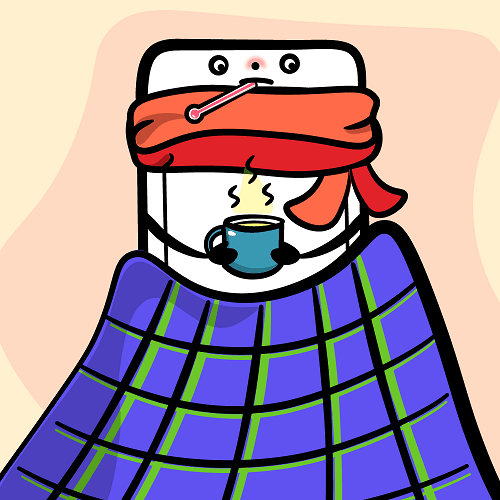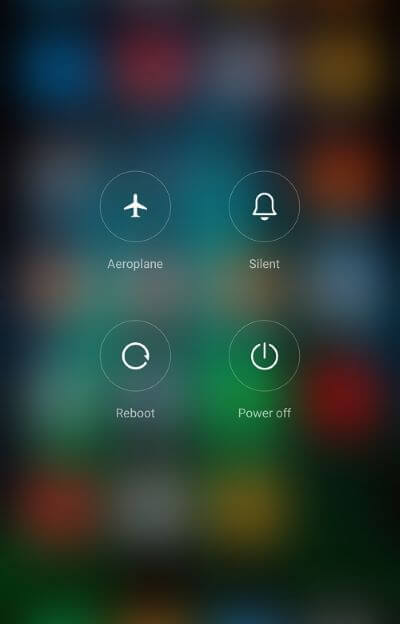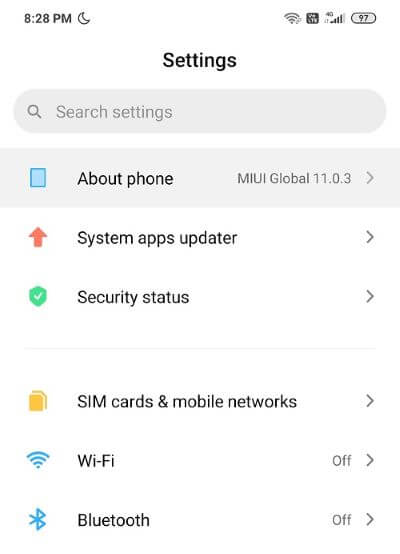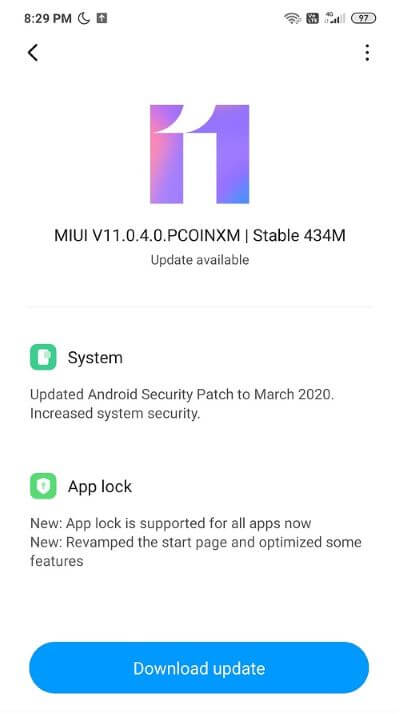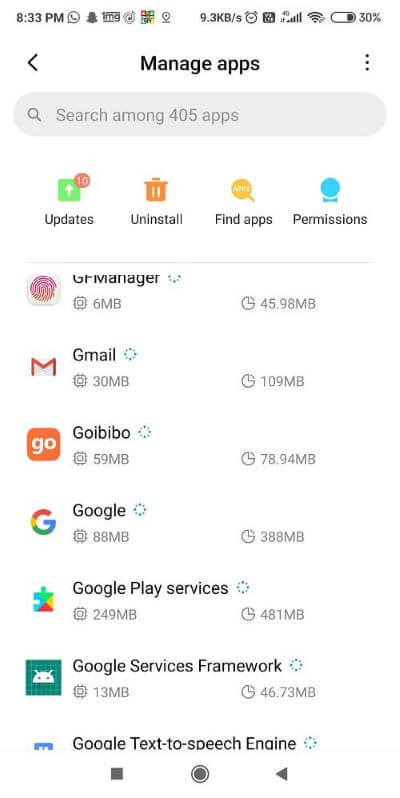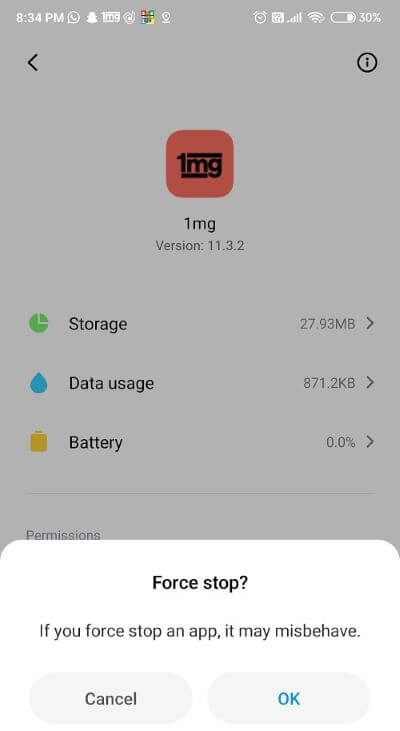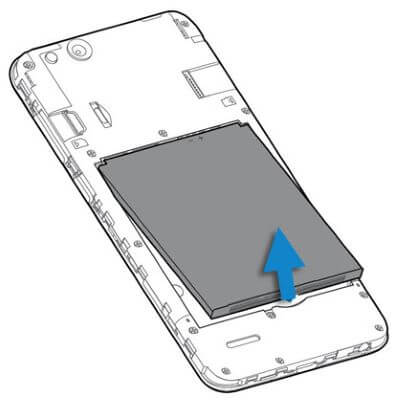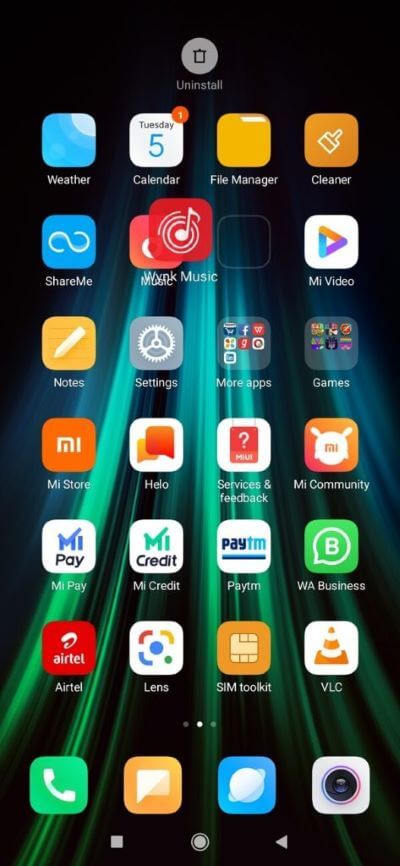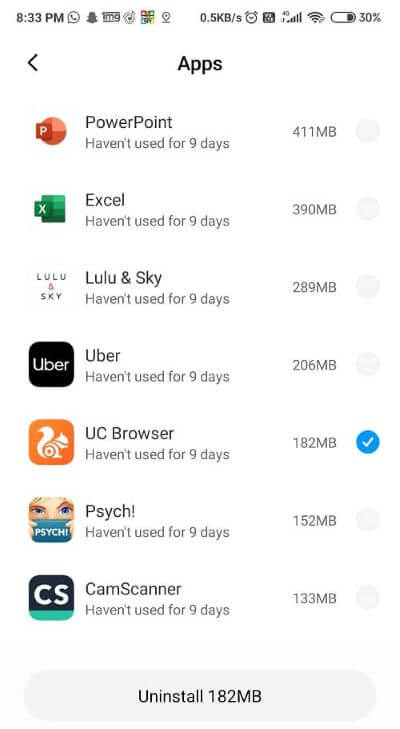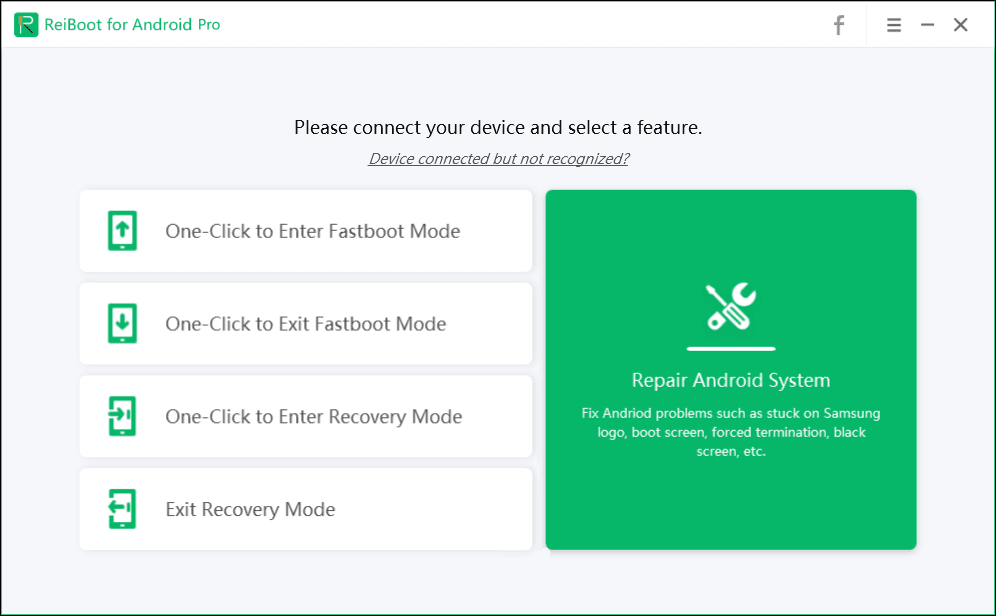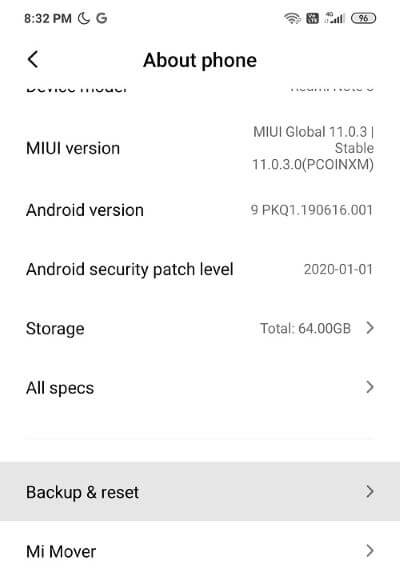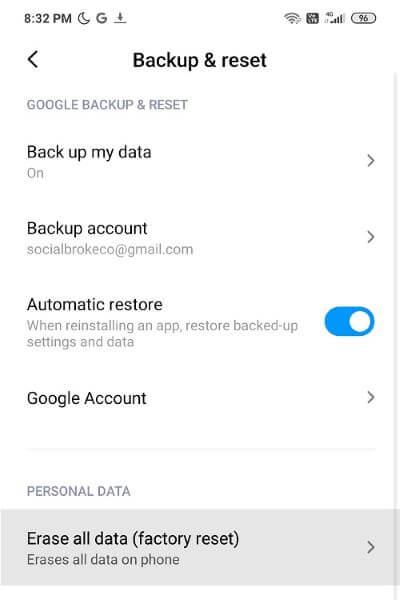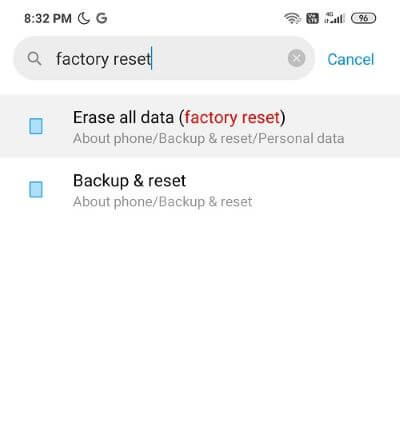Android 휴대전화의 고정을 해제하는 방법
무엇을 들었습니까? Android 기기가 다시 충돌했습니까? 이것은 당신에게 정말 어려울 것입니다. 가끔 전화를 받는 도중에 전화가 응답하지 않을 때 화상 회의 당신의 동료들에게 중요하거나 아마도 당신은 비디오 게임 , 매우 성가실 수 있습니다. 휴대전화는 노트북이나 컴퓨터처럼 과부하가 걸리면 멈추는 경향이 있습니다.
이것은 Android 사용자들 사이에서 매우 일반적인 문제입니다. 이는 일반적으로 앱에서 많은 시간을 보내거나 동시에 실행 중인 앱이 많을 때 발생합니다. 때때로 휴대전화 저장 공간이 가득 차면 이런 식으로 작동하는 경향이 있습니다. 구형 전화기를 사용하는 경우 전화기가 계속 정지되는 이유일 수 있습니다. 원인의 목록은 끝이 없지만 해결 방법을 찾는 데 시간을 투자해야 합니다.
그것이 무엇이든 항상 문제에 대한 해결책이 있습니다. 우리는 언제나처럼 당신을 구하기 위해 여기에 있습니다. 이 상황에서 벗어나 Android 휴대전화의 정지를 해제하는 데 도움이 되는 여러 수정 사항을 블로그에 올렸습니다.
시작해볼까요?
Android 휴대전화의 고정을 해제하는 방법
방법 1: Android 기기를 다시 시작하여 시작
시도해야 할 첫 번째 해결 방법은 Android 기기를 다시 시작하는 것입니다. 장치를 다시 시작하면 문제를 해결할 수 있습니다. 휴대전화에 숨을 쉴 수 있는 기회를 주고 다시 시작하세요. Android 기기는 특히 오랫동안 실행되었거나 많은 앱이 함께 실행되는 경우 정지되는 경향이 있습니다. 장치를 다시 시작하면 이러한 사소한 문제를 해결할 수 있습니다.
Android 기기를 다시 시작하는 단계는 다음과 같습니다.
1. 버튼을 누릅니다. 볼륨 낮추기 및 홈 버튼을 함께 사용합니다. 또는 Android 휴대폰의 전원 버튼을 길게 누릅니다.
2. 이제 화면에서 재부팅/재부팅 옵션을 찾아 누릅니다.
그리고 이제 갈 수 있습니다!
두 번째 방법: Android 기기를 강제로 다시 시작합니다.
음, Android 기기를 다시 시작하는 기존 방법이 제대로 작동하지 않으면 기기를 강제로 다시 시작해 보세요. 아마도 이것은 생명의 은인이 될 수 있습니다.
1. 절전 또는 전원 버튼을 길게 누릅니다. 또는 일부 전화기에서는 볼륨 작게 버튼과 홈 버튼을 함께 누르십시오.
2. 이제 휴대폰 화면이 꺼질 때까지 이 조합을 길게 누른 다음 휴대폰 화면이 다시 깜박일 때까지 전원 버튼을 길게 누릅니다.
이 프로세스는 전화기마다 다를 수 있습니다. 따라서 위의 단계를 수행하기 전에 이 점을 염두에 두십시오.
세 번째 방법: Android 기기를 최신 상태로 유지
OS가 최신 버전이 아닌 경우 Android 휴대전화가 정지될 수 있습니다. 휴대전화가 제 시간에 업데이트되면 제대로 작동합니다. 따라서 휴대폰 운영 체제를 최신 상태로 유지하는 것이 정말 중요합니다. 업데이트가 하는 일은 문제가 있는 버그를 수정하고 더 나은 사용자 경험을 위한 새로운 기능을 제공하여 장치 성능을 높이는 것입니다.
설정 옵션으로 들어가 펌웨어 업데이트를 확인하기만 하면 됩니다. 사람들은 데이터와 시간이 많이 들기 때문에 펌웨어를 바로 업데이트하는 것을 주저하는 경우가 많습니다. 그러나 그렇게 하면 앞으로 조수를 구할 수 있습니다. 그러니 생각해보세요.
이 지침을 따르십시오 장치를 업데이트하려면:
1. 휴대폰에서 설정 옵션을 누르고 시스템 또는 장치 정보를 선택합니다.
2. 새로운 업데이트를 받았는지 확인하기만 하면 됩니다.
참고: 업데이트를 다운로드할 때 Wi-Fi를 사용하여 인터넷에 연결되어 있는지 확인하십시오.
3. 그렇다면 다운로드하도록 설정하고 설치 프로세스가 완료될 때까지 기다립니다.
방법 4: Android 기기의 공간 및 메모리 지우기
휴대 전화가 쓰레기로 가득 차고 저장 공간이 부족하면 원치 않는 불필요한 앱을 삭제하십시오. 불필요한 앱이나 데이터를 외장 메모리 카드로 옮길 수는 있지만 내장 메모리는 여전히 블로트웨어와 기본 앱이 섞여 있다. Android 기기에는 저장 공간이 제한되어 있으며 불필요한 앱으로 휴대전화에 과부하가 걸리면 기기가 멈추거나 충돌할 수 있습니다. 따라서 아래 나열된 단계를 사용하여 가능한 한 빨리 제거하십시오.
1. 검색 설정 옵션 앱 서랍에서 응용 프로그램 옵션.
2. 이제 애플리케이션 관리를 클릭하고 제거 탭을 클릭하기만 하면 됩니다.
3. 마지막으로 원치 않는 앱을 즉시 제거하여 삭제하고 지웁니다.
방법 5: 성가신 앱 강제 종료
때때로 타사 앱이나 블로트웨어가 문제의 원인이 될 수 있습니다. 앱을 중지하면 작동이 중지되고 이로 인해 발생하는 문제가 해결됩니다. 앱을 강제 종료하려면 다음 단계를 따르세요.
1. 옵션으로 이동 휴대전화 설정 그리고 간단히 클릭하십시오 애플리케이션 관리자 또는 애플리케이션 관리자. (전화기마다 다름).
2. 이제 가장 맛있는 앱 검색J는 문제를 일으켜 수정합니다.
3. "강제 정지옵션 옆에 캐시를 지웁니다.
4. 이제 메인 메뉴 또는 앱 서랍으로 이동하여 앱을 다시 열거나 실행합니다. 이제 원활하게 작동하기를 바랍니다.
방법 6: 휴대폰 배터리 제거
요즘 최신 스마트폰은 모두 내장형이며 탈착식 배터리가 함께 제공됩니다. 휴대 전화의 전반적인 하드웨어를 줄여 장치를 더 작고 세련되게 만듭니다. 이것은 모두가 지금 갈망하는 것 같습니다. 내가 맞아?
그러나 탈착식 배터리가 장착된 휴대전화를 여전히 소유하고 있는 전형적인 휴대전화 사용자라면 오늘이 행운의 날입니다. 휴대전화 배터리를 제거하는 것은 Android 휴대전화의 정지를 해제하는 좋은 방법입니다. 전화기가 기본 재부팅 방법에 응답하지 않으면 다음을 시도하십시오. 안드로이드 배터리 풀.
1. 먼저 휴대폰 본체 뒷면(커버)을 밀어서 분리합니다.
2. 이제 얇고 얇은 주걱이나 손톱을 넣어 두 부분을 나눌 수 있는 작은 공간을 찾으세요. 모든 휴대전화는 서로 다르고 고유한 하드웨어 디자인을 가지고 있으므로 프로세스가 모든 Android 기기에서 일관되지 않을 수 있음을 기억하세요.
3. 휴대폰 내부 부품이 손상되지 않도록 날카로운 도구를 사용할 때는 매우 조심하고 조심하십시오. 배터리는 매우 깨지기 쉬우므로 조심스럽게 다루십시오.
4. 휴대폰 배터리를 제거한 후 청소하고 먼지를 제거한 다음 다시 밀어 넣으십시오. 이제 휴대폰이 켜질 때까지 전원 버튼을 다시 길게 누릅니다. 화면이 켜지면 작업이 완료된 것입니다.
방법 7: 문제가 있는 모든 앱 제거
특정 앱을 실행할 때마다 휴대전화가 정지되는 상황에 처한 경우 이 앱이 휴대전화를 엉망으로 만들고 있을 가능성이 큽니다. 이 문제에 대한 두 가지 해결책이 있습니다.
휴대폰에서 앱을 완전히 삭제하고 지우거나 앱을 제거한 다음 다시 다운로드하거나 동일한 작업을 수행하는 대체 앱을 찾을 수 있습니다. 타사 소스에서 앱을 설치한 경우 해당 앱으로 인해 Android 휴대전화가 정지될 수 있지만 때때로 Play 스토어 앱도 이러한 문제를 일으킬 수 있습니다.
1. 앱 서랍에서 제거할 앱을 찾아 길게 누릅니다.
2. 이제 코드를 철회할 수 있습니다. 제거 버튼으로 이동하십시오.
أو
이동 설정 그리고 누르다 응용. 그런 다음 옵션을 찾으십시오 "응용 프로그램 관리". 이제 삭제하려는 앱을 찾은 다음 제거 버튼을 누릅니다. 확인 메뉴가 나타나면 확인을 누릅니다.
3. 요청 탭이 나타납니다. 허가 삭제하려면 다음을 클릭하십시오. 확인.
4. 앱이 제거될 때까지 기다렸다가 즉시 Google Play 스토어를 방문하십시오. 이제 검색 상자에서 앱을 검색하거나 더 나은 대체 앱을 찾으십시오.
5. 검색이 완료되면 설치 버튼을 클릭하고 다운로드가 완료될 때까지 기다립니다.
방법 8: 타사 앱을 사용하여 Android 휴대폰 정지 해제
ㅇㅇ Android 용 Tenorshare ReiBoot Notorious는 Frozen Android 기기를 수리하는 솔루션입니다. 휴대 전화가 정지되는 이유가 무엇이든; 이 프로그램은 그것을 찾아서 죽일 것입니다. 이 앱을 사용하려면 컴퓨터에 이 도구를 다운로드하고 USB 또는 데이터 케이블을 사용하여 장치를 연결하여 즉시 휴대폰을 수리해야 합니다.
뿐만 아니라, 충돌 및 정지 문제를 해결하는 것 외에도 장치가 켜지지 않거나 꺼지지 않는 문제, 빈 화면 문제, 다운로드 모드에서 전화가 멈추는 문제, 장치가 계속해서 다시 시작되는 등 여러 가지 다른 문제를 해결합니다. 곧. 이 프로그램은 멀티태스킹이며 더 다양합니다. 이 소프트웨어를 사용하려면 다음 단계를 따르십시오.
1. 프로그램 다운로드 및 설치가 완료되면 프로그램을 실행한 다음 장치를 컴퓨터에 연결합니다.
2. 시작 버튼을 누르고 프로그램에서 요구하는 필수 장치 세부 정보를 입력합니다.
3. 장치에 필요한 모든 데이터를 입력하면 올바른 펌웨어를 다운로드할 수 있습니다.
4. 휴대폰 화면에서 전원을 꺼서 다운로드 모드로 들어간 다음 경고 표시가 나타날 때까지 볼륨 작게와 전원 버튼을 함께 5~6초 동안 길게 누릅니다.
5. Android 기기 또는 기기 제조업체 로고가 표시되는 즉시 전원 버튼에서 손을 떼되 휴대전화가 다운로드 모드로 들어갈 때까지 볼륨 작게 버튼에서 손을 떼지 마십시오.
6. 장치를 다운로드 모드로 전환하면 전화기 펌웨어가 성공적으로 다운로드 및 설치됩니다. 이 시점부터 모든 것이 자동입니다. 그러니 전혀 스트레스 받지 마세요.
방법 9: 장치를 공장 설정으로 재설정
이 단계는 Android 휴대전화의 정지를 해제하기 위한 최후의 수단으로만 사용해야 합니다. 마지막에 이 방법에 대해 논의하지만 가장 효과적인 방법 중 하나입니다. 하지만 기기를 공장 설정으로 초기화하면 휴대전화의 모든 데이터가 손실된다는 점을 기억하세요. 따라서 더 진행하기 전에 장치의 백업을 생성하는 것이 좋습니다.
참고: 모든 파일과 데이터를 Google 드라이브, 클라우드 저장소 또는 SD 카드와 같은 기타 외부 저장소에 백업하고 전송하는 것이 좋습니다.
이미 결정했다면 다음 단계에 따라 장치를 공장 설정으로 재설정하십시오.
1. 내부 저장소에서 컴퓨터 또는 외부 드라이브와 같은 외부 저장소로 데이터를 백업합니다. Google Photos 또는 Mi Cloud에 사진을 동기화할 수 있습니다.
2. 설정을 열고 휴대전화 정보를 탭한 다음 백업 및 재설정을 탭합니다.
3. 재설정에서 "모든 데이터 지우기(초기화)" 옵션을 찾을 수 있습니다.
참고: 검색 창에서 공장 초기화를 직접 검색할 수도 있습니다.
4. 다음을 클릭합니다. "전화 재설정" 하단에.
5. 화면 지침에 따라 장치를 공장 기본 설정으로 재설정합니다.
당신의 안드로이드 기기가 멈추거나 잠시 후 멈추는 것은 정말 실망스러울 수 있습니다. 저를 믿으세요. 그러나 유용한 팁이 귀하를 만족시키고 Android 휴대 전화의 정지를 해제하는 데 도움이 되기를 바랍니다. 아래 설명란에 어떤 방법이 적합한지 알려주십시오.